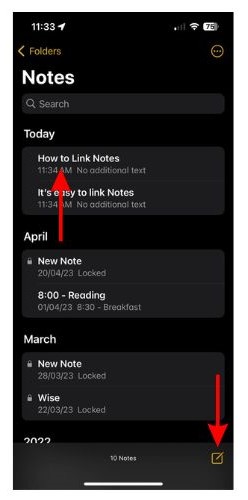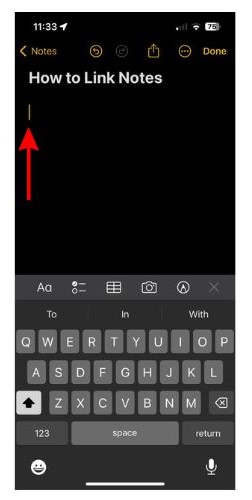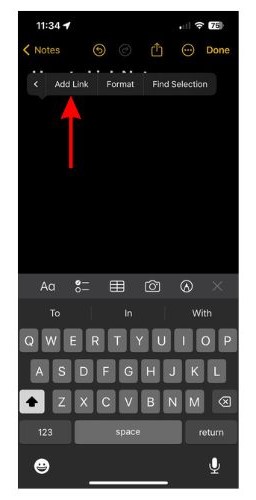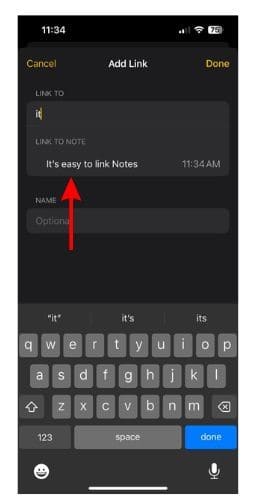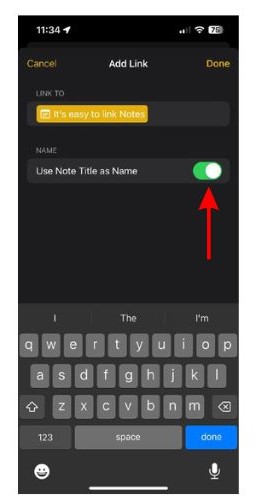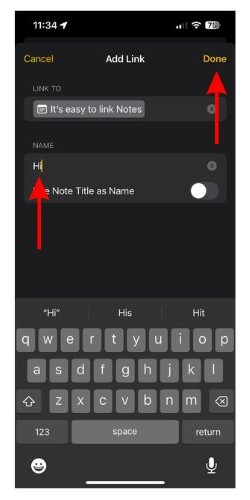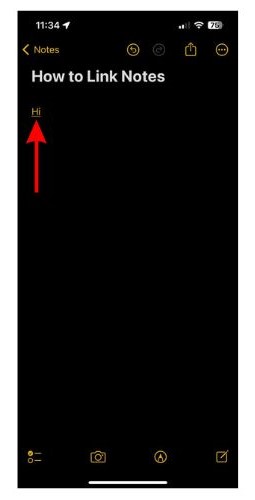Как связать заметки в приложении Apple Notes
Всякий раз, когда Apple выпускает новую версию iOS и macOS, все внимание привлекает несколько функций. В результате несколько других функций, улучшающих качество жизни программного обеспечения, остались незамеченными. Одной из таких функций iOS 17, iPadOS 17 и macOS Sonoma является возможность связывать заметки друг с другом в приложении Apple Notes.
Многие сторонние приложения для создания заметок позволяют пользователям связывать заметки. Теперь, когда эта функция наконец появилась в собственном приложении Apple Notes, вы можете безопасно хранить и синхронизировать свои заметки на всех своих устройствах. Прочтите, чтобы узнать, как связывать заметки в приложении Apple Notes на iPhone, iPad и Mac.
Как связать заметки в приложении Apple Notes на iPhone и iPad
Есть только одно требование для использования функции связывания на вашем iPhone или iPad. Ваше устройство необходимо обновить до iOS 17 или iPadOS 17. Даже если вы используете бета-версии любого из этих программ для разработчиков, эта функция будет работать нормально.
Необходимое время: 2 минуты.
Вот как связать заметки друг с другом в приложении Apple Notes на iPhone и iPad.
- Открой Примечания приложение на вашем iPhone или iPad. Нажать на любая существующая заметка чтобы открыть его или коснитесь Новая заметка значок в правом нижнем углу.

- Теперь, когда вы хотите связать заметку, коснитесь и удерживайте или коснитесь мигающий курсор.

- Над курсором откроется меню действий. Нажмите правая стрелка и выберите Добавить ссылку вариант.

- На странице «Добавить ссылку» введите имя заметки, которую вы хотите связать в Ссылка к текстовое окно.

- Выберите примечание вы хотите сделать ссылку из списка всех отображаемых заметок.

- Вы можете использовать название заметки в качестве гиперссылки. Однако, если текст кажется неуместным, выключите Использовать заголовок заметки в качестве имени переключать.

- Введите текст, который вы хотите привязать к ссылке в текстовое окно ниже Имя вариант. Кран Сделанный в правом верхнем углу.

- Текст, который вы добавили в качестве текста привязки, будет содержать ссылку. При нажатии на нее откроется связанная заметка.

Если на вашем устройстве установлена бета-версия программного обеспечения для разработчиков, вы столкнетесь с некоторыми ошибками. Несмотря на это, мы ожидаем, что эти проблемы будут устранены до публичного выпуска этого программного обеспечения. Более того, первая бета-версия iOS 17 для разработчиков, возможно, лучше, чем прошлогодняя финальная сборка iOS 16.
Как связать заметки в приложении Apple Notes на Mac
Поскольку функция Link Notes была представлена в macOS Sonoma, ваш Mac должен работать под управлением macOS Sonoma или более поздней версии. Это единственное требование. С учетом сказанного, вот как связать заметки в приложении Apple Notes на вашем Mac.
1. Открой Примечания приложение на вашем Mac.
2. Выделите текст, на который хотите добавить ссылку.
3. Контрольный щелчок/Вторичный щелчок и выберите Добавить ссылку вариант из списка.
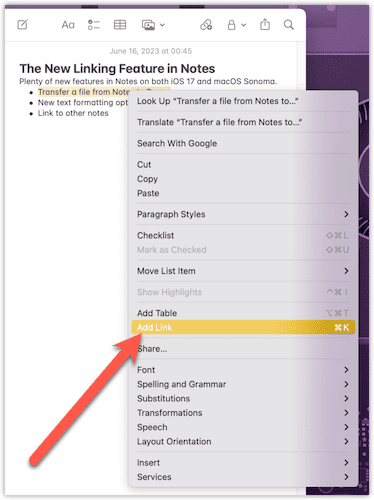
4. Введите имя заметки, которую вы хотите связать в Ссылка к: текстовое окно.
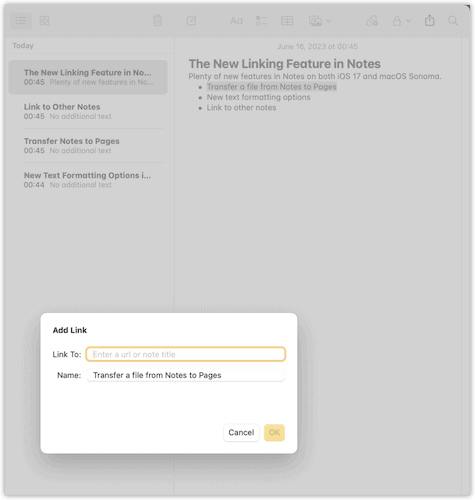
5. Выберите правильную заметку и нажмите кнопку ХОРОШО кнопка.
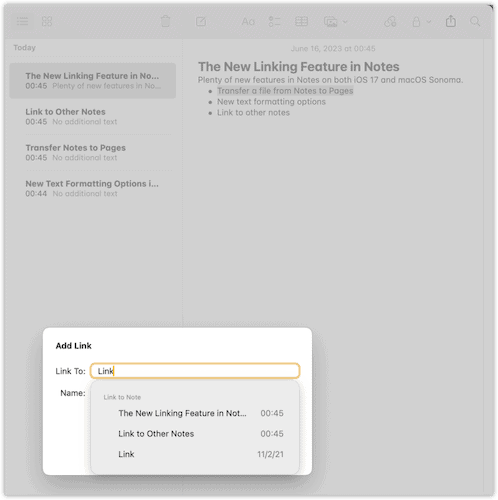
Вы успешно связали заметку с другой в приложении Apple Notes.
Вы найдете кнопку «Ссылка» в правом верхнем углу панели инструментов приложения Apple Notes на Mac. На момент написания этой статьи мы находились в бета-версии macOS Sonoma для разработчиков, и нажатие этой кнопки просто приводит к сбою приложения Notes. Итак, мы надеемся, что Apple исправит эту проблему и предоставит нам более простой способ связывания заметок в приложении «Заметки» на Mac.
Усовершенствования, повышающие эффективность
Многие студенты используют приложение «Заметки», чтобы делать заметки во время лекций в колледже или даже делать заметки для себя во время учебы. В таких ситуациях появляется возможность связывать заметки, поскольку она позволяет связать определенное слово с другой соответствующей заметкой. Если вы студент, вы понимаете, о чем я говорю.
Вариант использования этой функции будет варьироваться от человека к человеку. Тем не менее, я чувствую, что это повысит эффективность и, безусловно, станет дополнением, которое сделает вещи более удобными. Если вам нужны какие-либо разъяснения о связывании заметок в приложении «Заметки» на вашем iPhone, iPad или Mac, сообщите нам об этом в комментариях ниже.
Часто задаваемые вопросы
1. Можете ли вы связать другие заметки на iPhone?
Да, если ваш iPhone работает под управлением iOS 17 или более поздней версии, вы можете связать несколько заметок в заметке в приложении «Заметки».
2. Можно ли связать Notes на iPad и Mac?
Да, вы можете связывать заметки друг с другом на iOS 17, iPadOS 17 и macOS Sonoma и выше. Если на вашем устройстве установлены эти версии программного обеспечения, выполните шаги, указанные выше, чтобы узнать, как связать заметки в приложении Apple Notes.